
时间:2021-06-24 21:28:23 来源:www.win10xitong.com 作者:win10
昨日,有大量的用户都遇到了Win10没有安装解压软件如何解压zip文件的问题来向我们咨询解决方法。这个对于那些比较熟悉win10系统的网友处理起来很简单,但是不太熟悉电脑的网友面对Win10没有安装解压软件如何解压zip文件问题就很难受了。那这次我们可不可以自己学着解决一下Win10没有安装解压软件如何解压zip文件的问题呢?这当然是可以的并且其实很简单的。今天小编按照这个步骤就处理好了:1.我们可以先在电脑上找到从网上下载的zip文件。2.在Windows10系统下直接双击就可以打开zip文件夹,与打开其它的文件是一样的就能够很好的处理这个问题了。要是还不明白的话就可以一起再来看看Win10没有安装解压软件如何解压zip文件的完全处理方式。
方法1:
1.我们可以先在电脑上找到从互联网下载的zip文件。
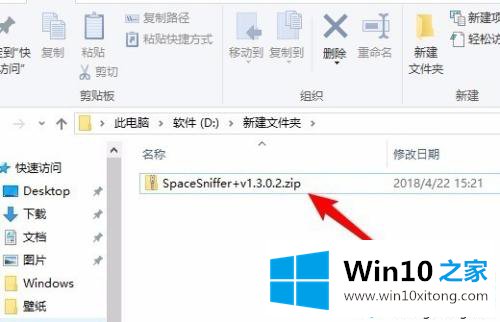
2.直接在Windows10系统下双击打开zip文件夹,和打开其他文件一样。
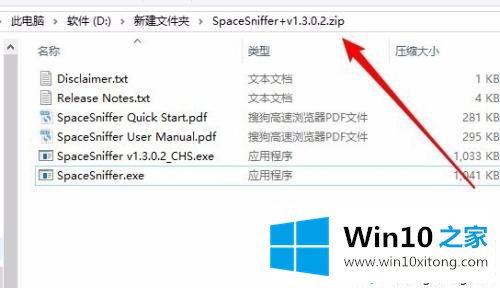
3.但是当我们双击需要的文件时,会弹出一个文件夹压缩窗口,你可以点击“全部提取”按钮。
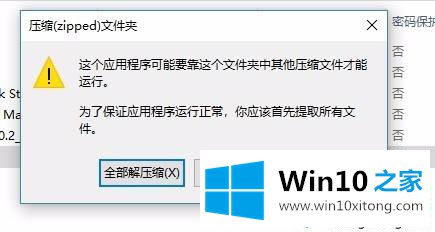
4.这时会弹出一个解压窗口。单击浏览选择要解压缩的文件夹。
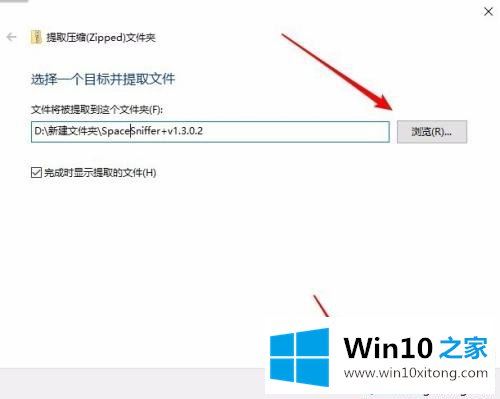
5.单击确定后,您可以解压缩当前文件。
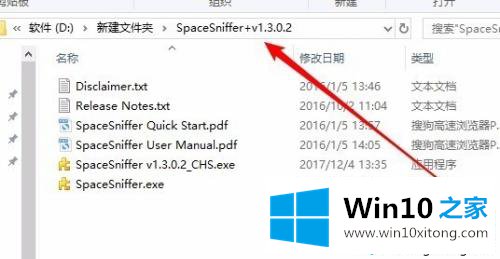
方法2:
1.我们也可以先点击要解压的文件,然后窗口会弹出一个“压缩文件夹工具”的菜单,点击“解压”选项卡。
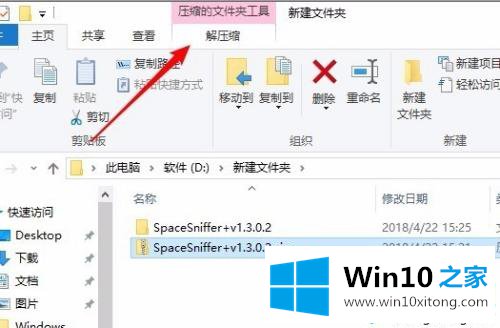
2.然后在打开的功能区点击“全部提取”图标。
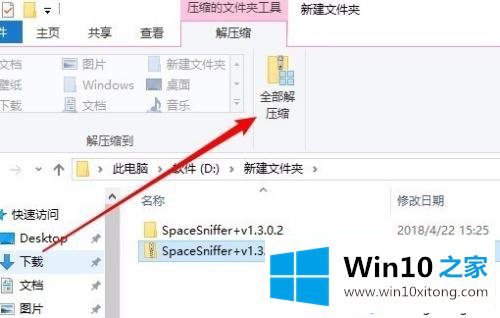
3.此时将弹出“提取压缩文件夹”窗口。
4.此外,我们可以右键单击要解压缩的文件,然后在弹出菜单中选择菜单项“全部解压缩”。

掌握以上方法,即使Win10没有安装解压软件,也能成功解压zip文件。很简单吗?需要就试试!
有关Win10没有安装解压软件如何解压zip文件的情况小编在以上的文章中就描述得很明白,只要一步一步操作,大家都能处理。你学会了吗?如果还没有解决这个问题,欢迎留言给本站。